1、打开AI,新建一个10x10cm的文档,颜色模式为CMYK,光栅效果选择300ppi。
2、绘制一个圆角矩形,作为人物头部,再绘制3个矩形,将一端变为圆角,将这些形状拼缀起来,分别填充颜色。
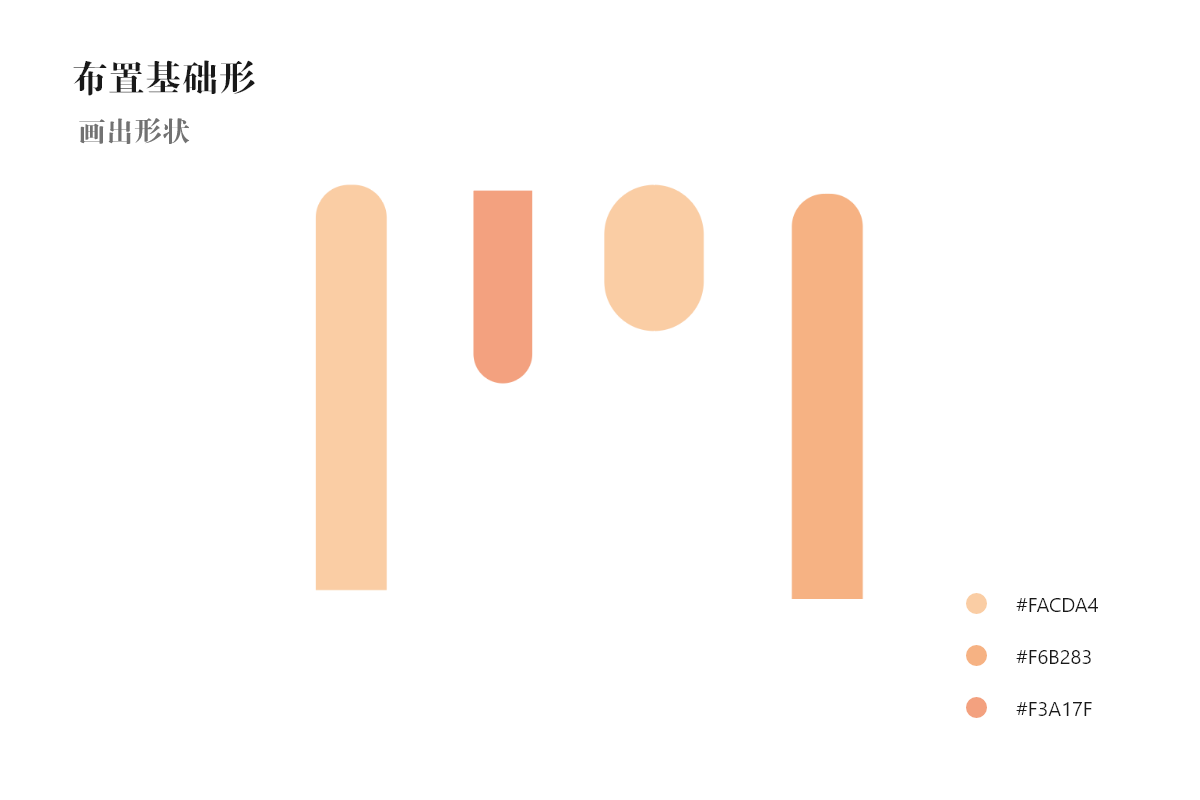
3、组装上一步所画的形状,当做人物的头部、颈部以及两只上手臂。
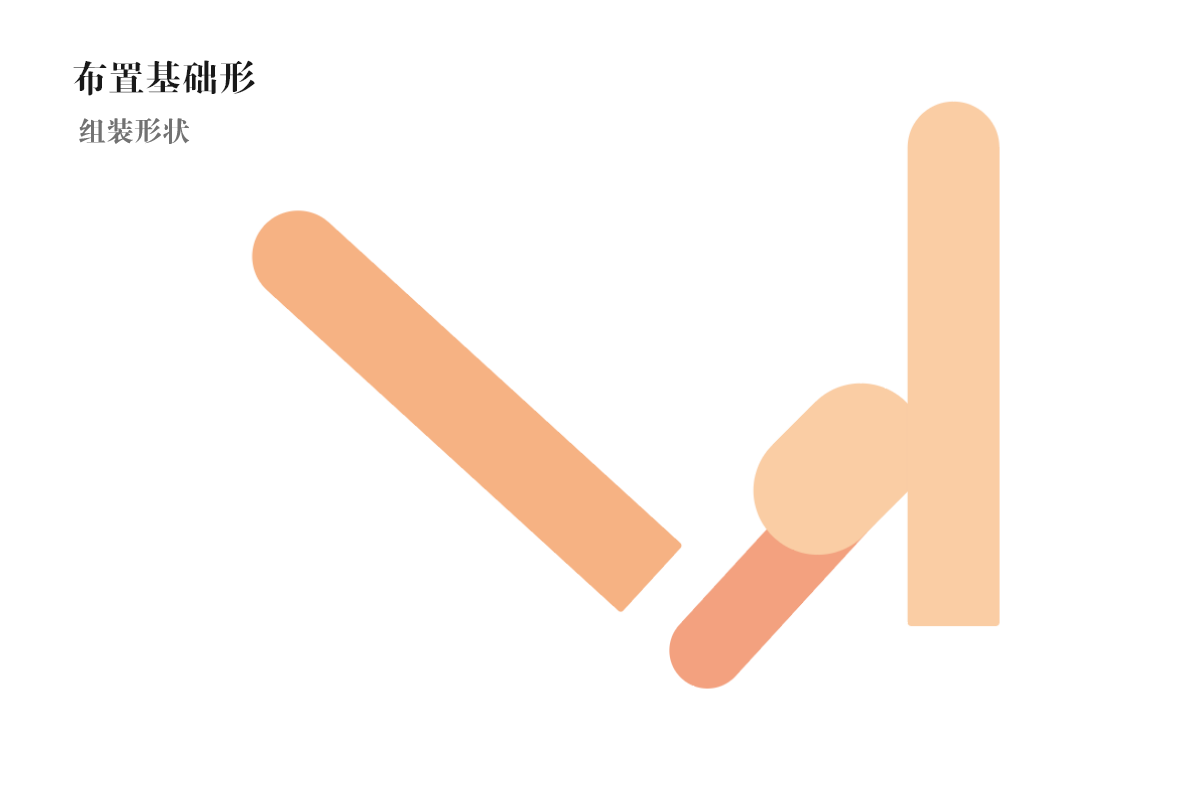
4、给左边手臂的底部增加腋窝的部分,利用圆形补充相同色彩的形状。使用钢笔工具绘制人物身体,先画出由“棱”边角描出人物上身,再将棱角转为有弧度的圆角。色彩填充蓝色。
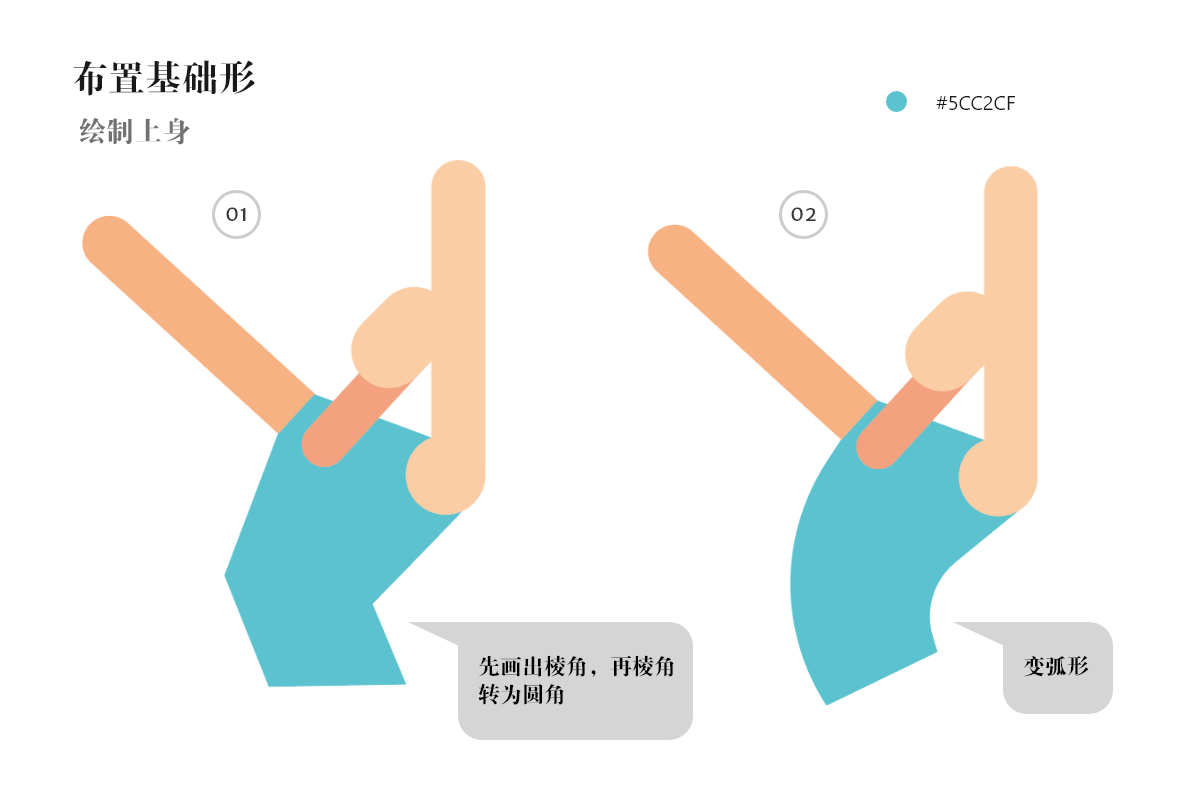
5、使用钢笔工具绘制头发,色彩填充为黄色。头发分为三个部分:头发主体、刘海、发束,可以先画主体,再增加刘海和发束部分。
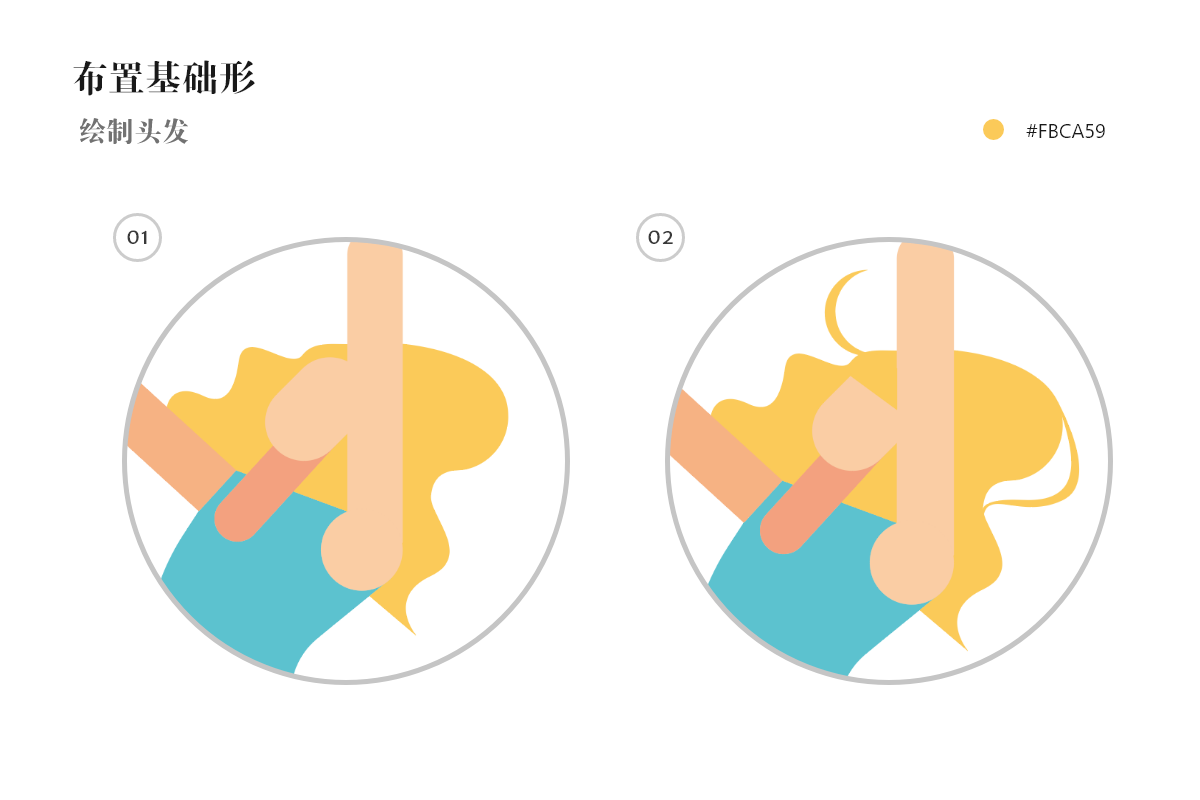
6、调整局部,往下移动肩部以下部位的形状,让肩部下沉。直接复制上手臂的形状略加以旋转,增加右边手臂的下手臂。再填充粉色,补充腰部的形状。
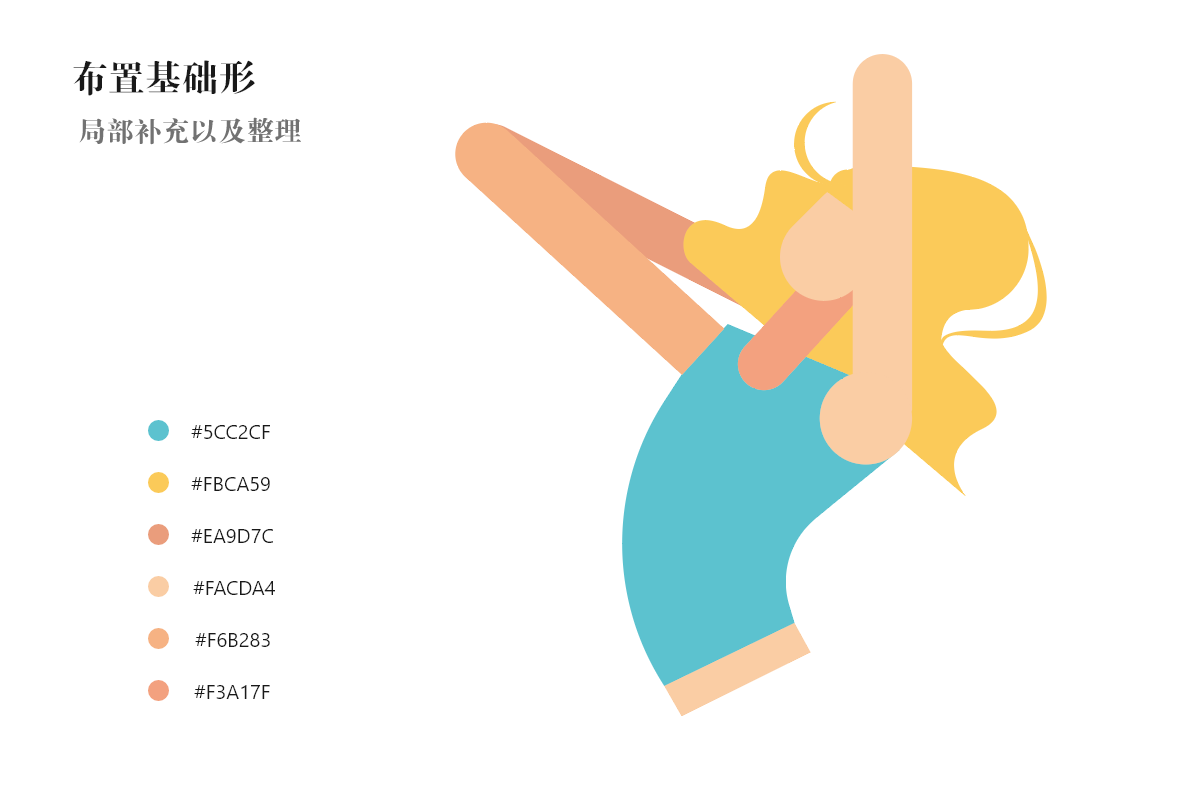
7、使用圆形胸部线条,再画出人物的短裤部分。下半身的画法和上半身一样,臀部短裤的部分使用钢笔工具画出棱角,再转为圆角弧形。
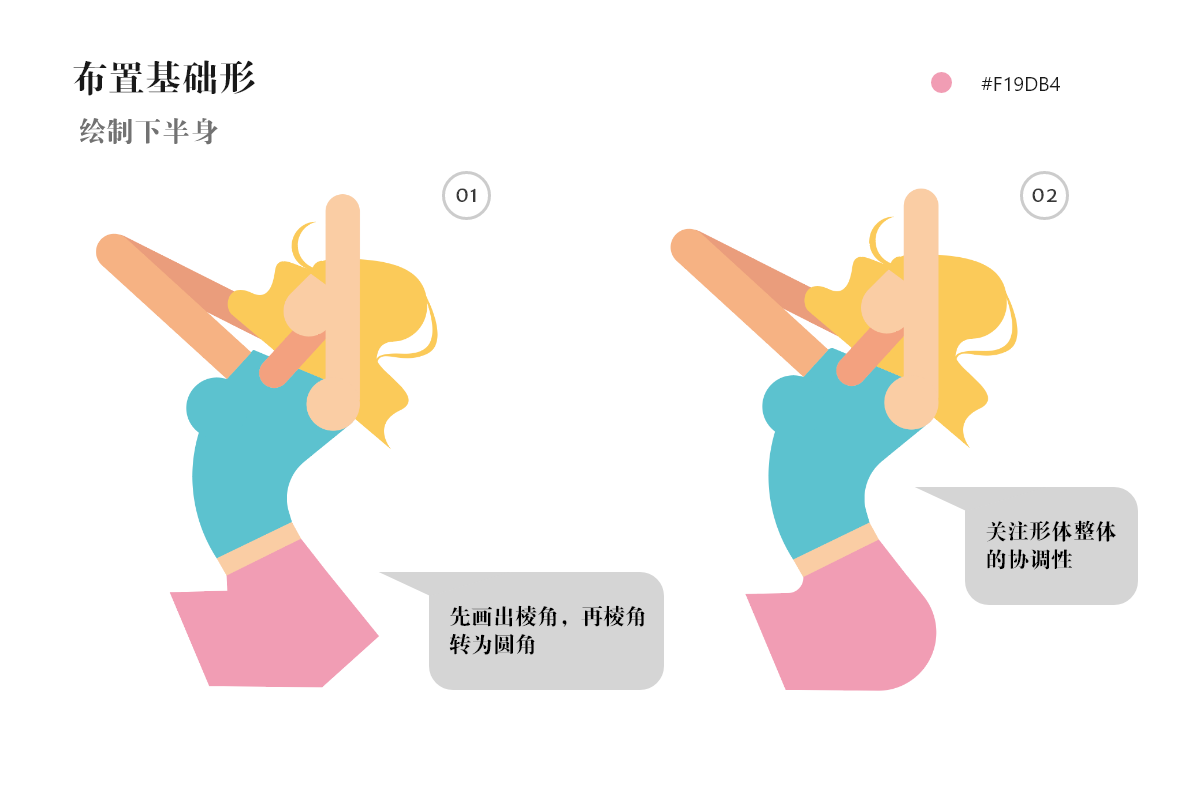
8、绘制人物的腿部,因为设计的人物为跪姿,所以大腿和小腿上下重叠,可以把小腿部分表现成大腿的一半。
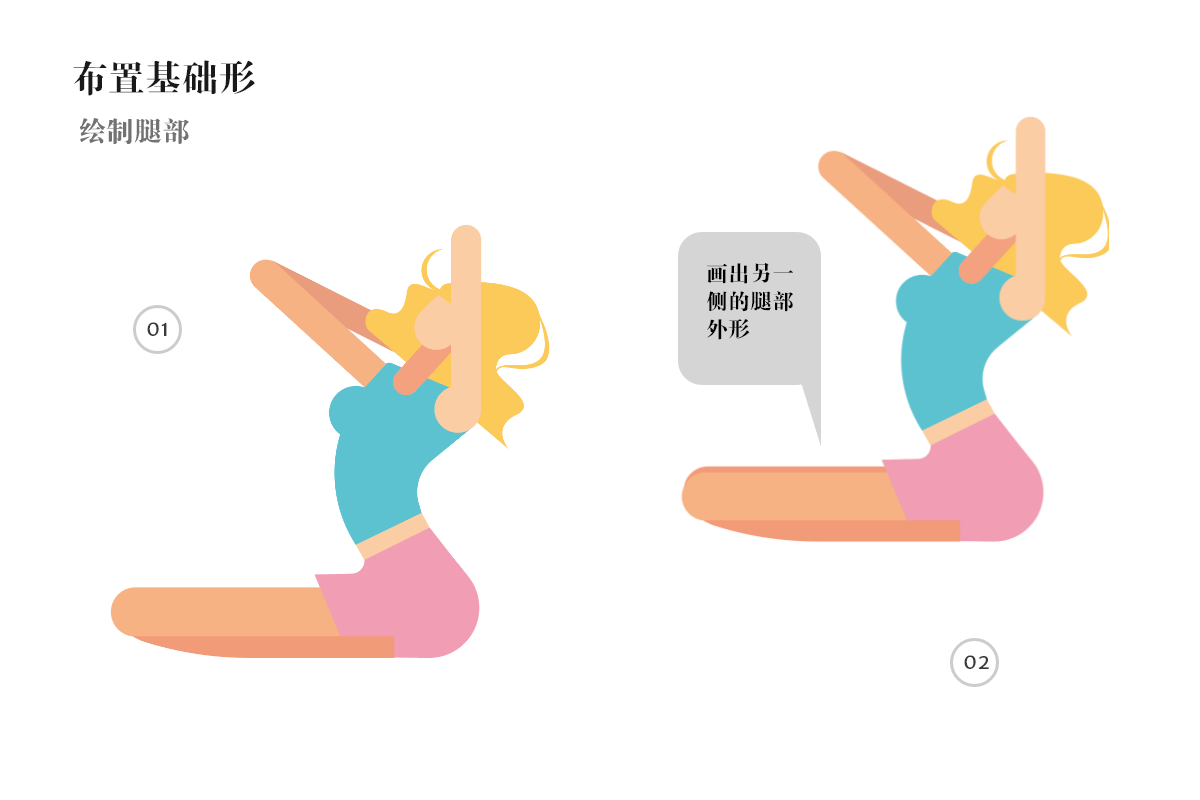
9、小腿末端连接的形状是鞋袜的部分,袜子为白色,鞋子设计为深灰色。
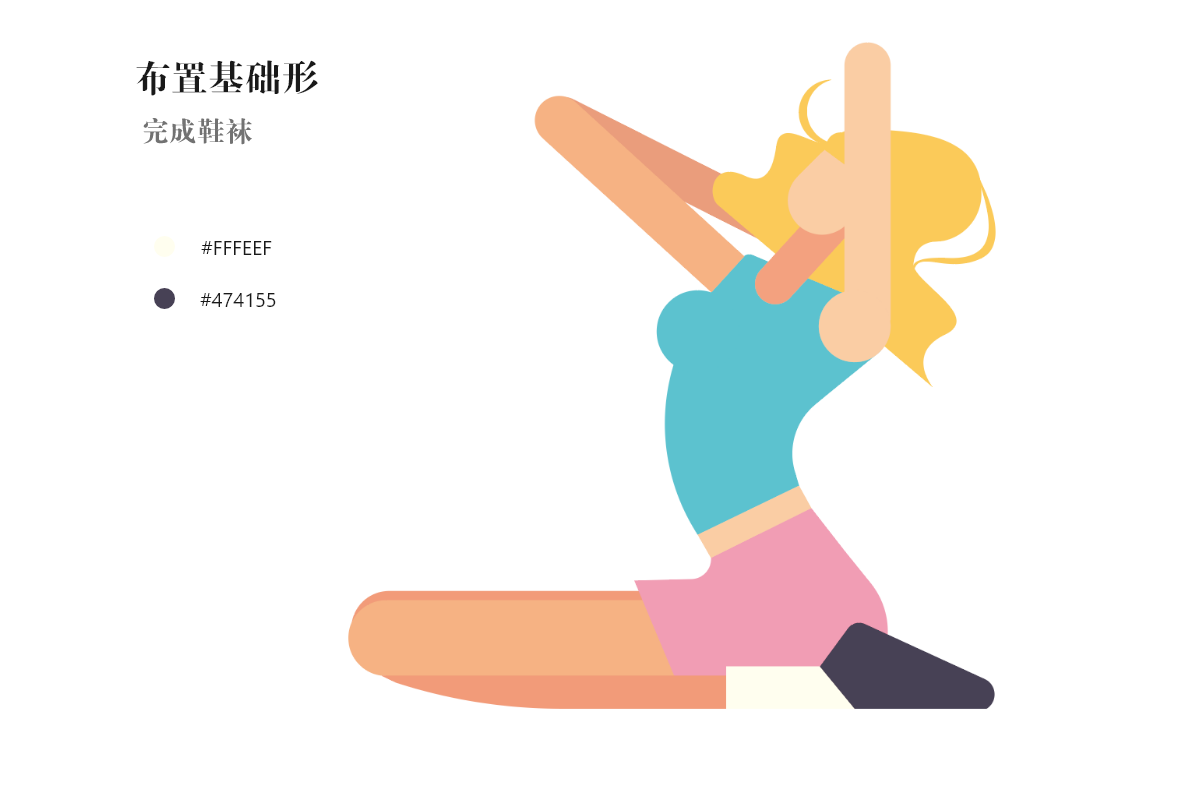
10、给人物绘制五官,绘制好后放到人物脸部,这里人物脸部位置要稍微往上。
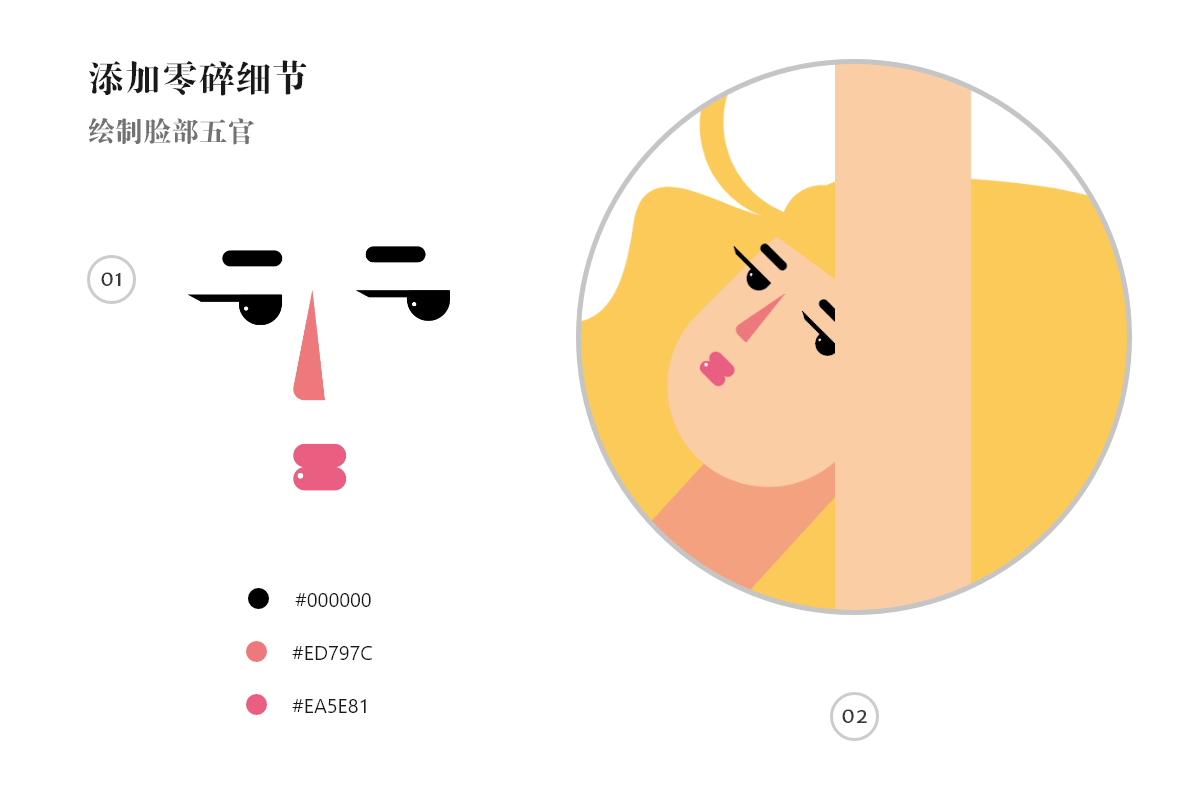
11、为鞋袜和短裤绘制细节,可以自由发挥。
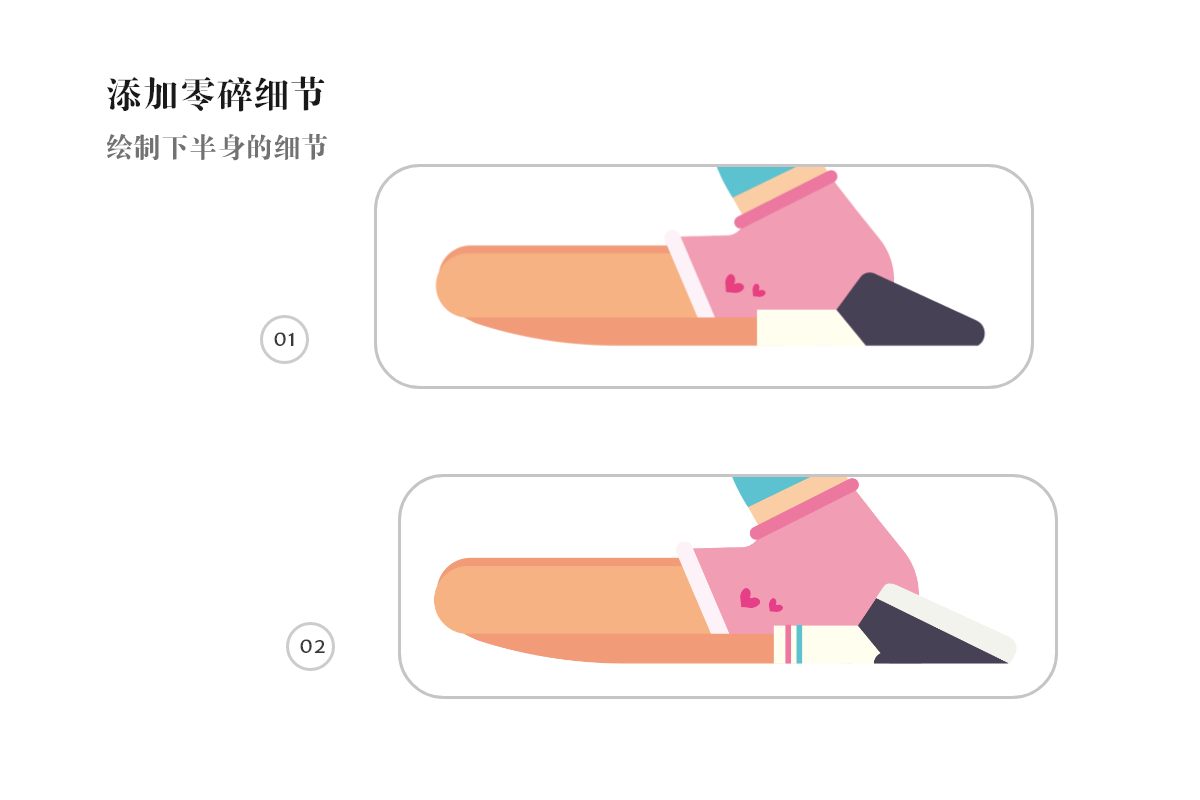
12、为人物增加光影,在脸部描绘出光影的层次。

13、为脸部以及颈部增加光影关系,这里左上为光源发射点,因此左边受光较多,慢慢过渡到右下的阴影。

14、增加手臂的光影时,要把手臂看作一个圆柱体,再表现为扁平风格。
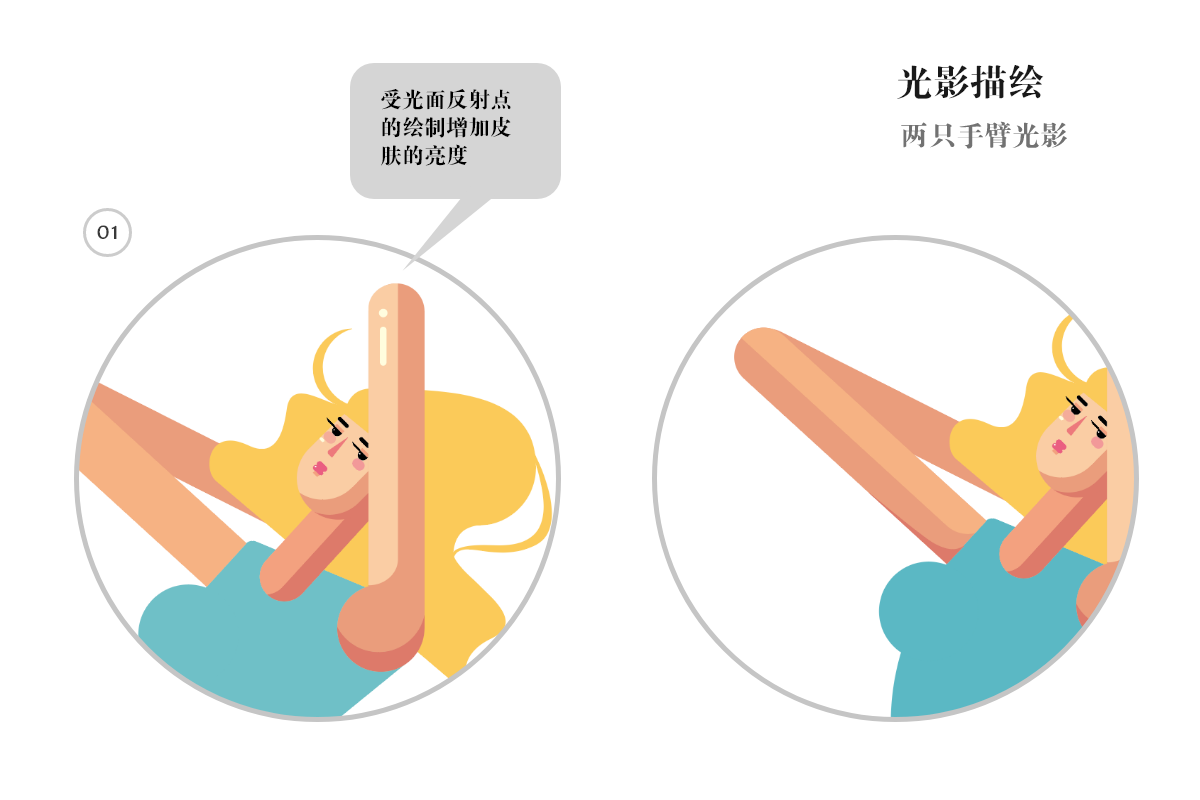
15、身体的光影特别是胸部的阴影和后背阴影的连接,在连接部位要处理得圆润。受光部分形状使用钢笔工具画得平滑自然。还要注意是腰部露出的皮肤部分的光影,按照上衣的光影安排。

16、短裤的光影要注意:短裤如果是布面材质,所以不会反射出高光,大部分受光都是受光的单色形状。
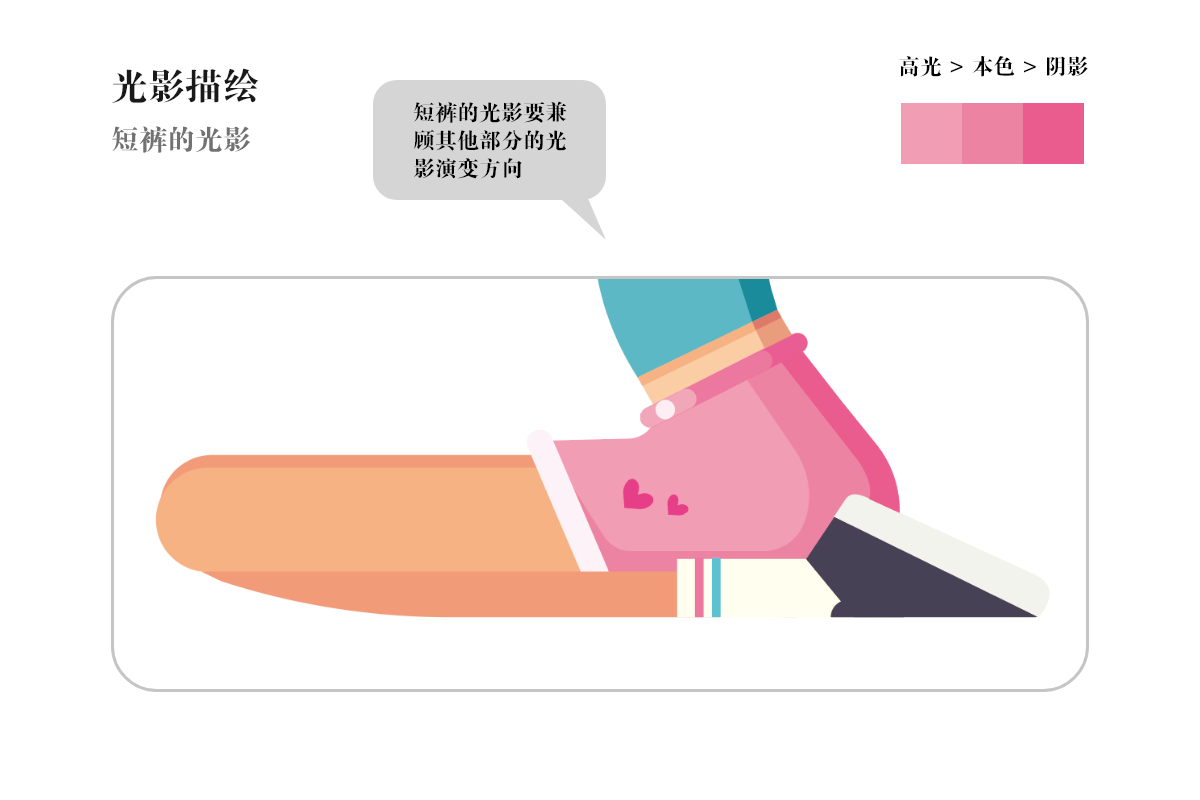
17、腿部的光影可以多一些层次,小腿的受光不如大腿的部分。

18、使用一整块黑色的形状笼罩整个鞋袜的形状,然后降低透明度。
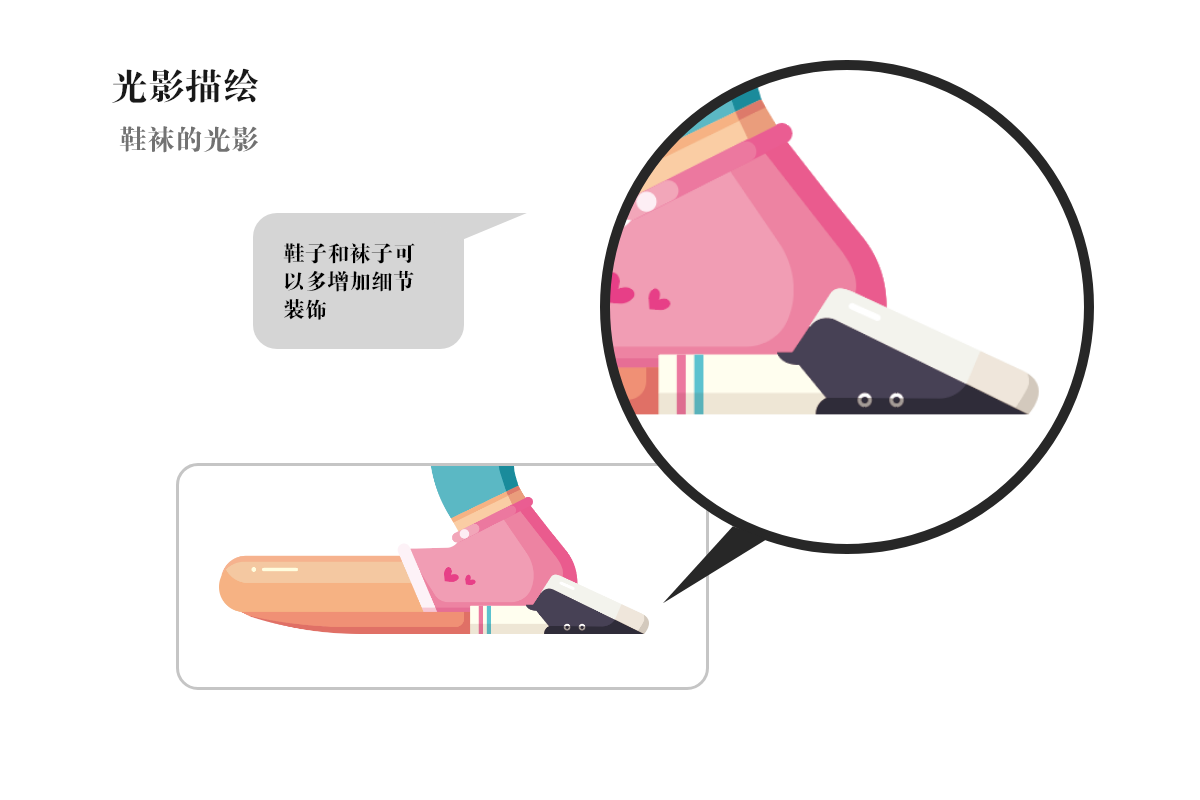
19、绘制头发的光影,把头发看成是一个固体,受光的部分就是受光面,背向光线的一面是阴影。
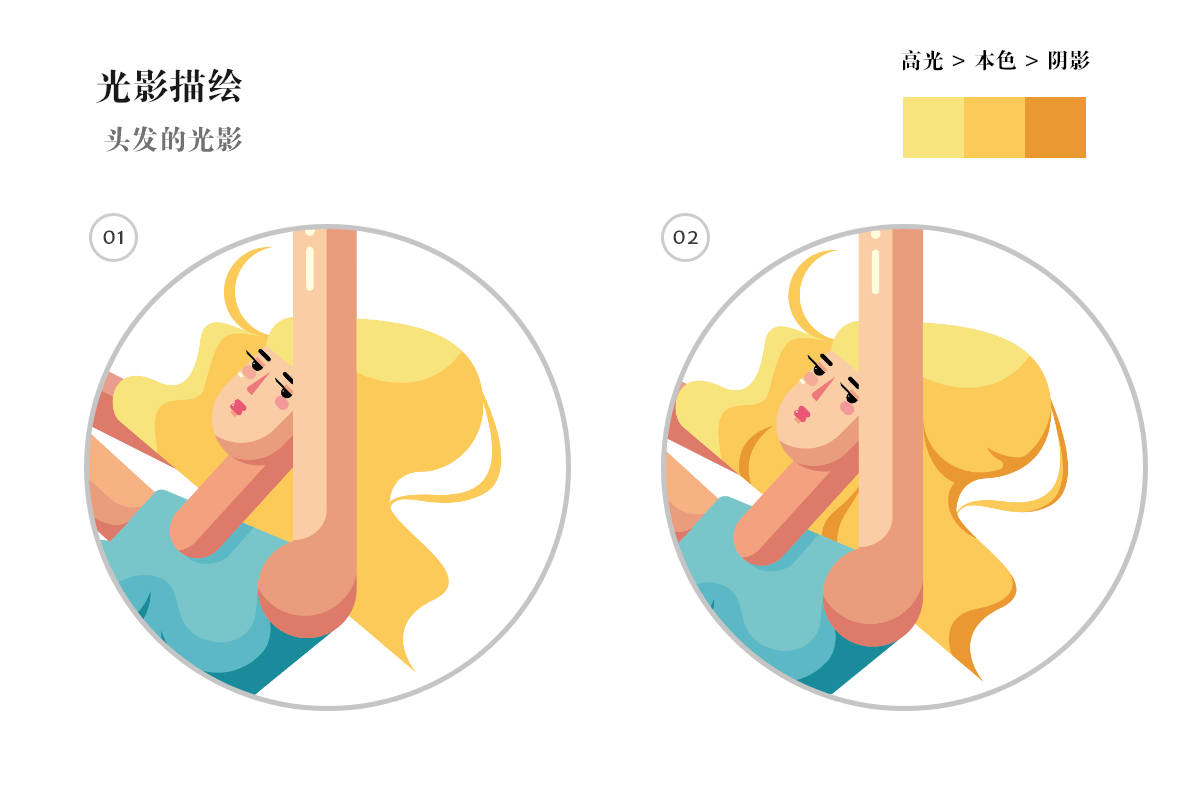
20、绘制一个大的圆环,给圆环填充颜色。
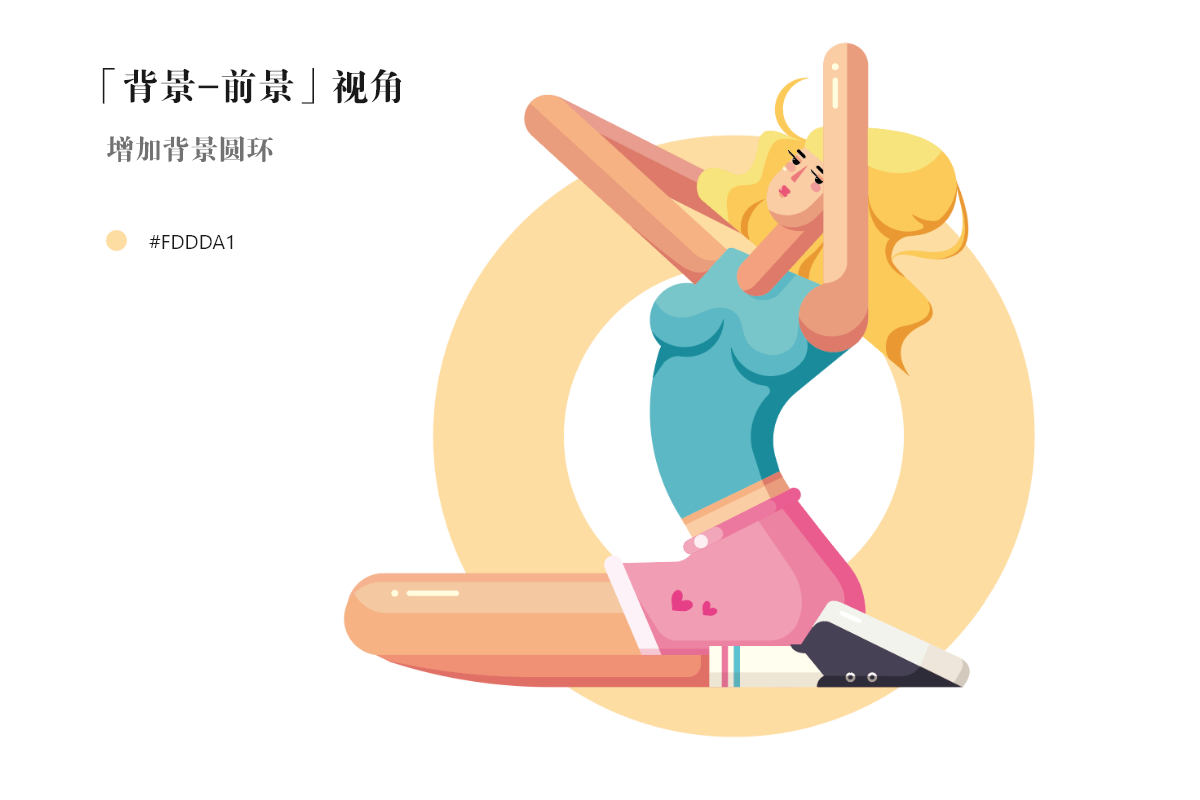
21、在增加背景的基础上,继续增加光影,为头发绘制出白色的高光区域。
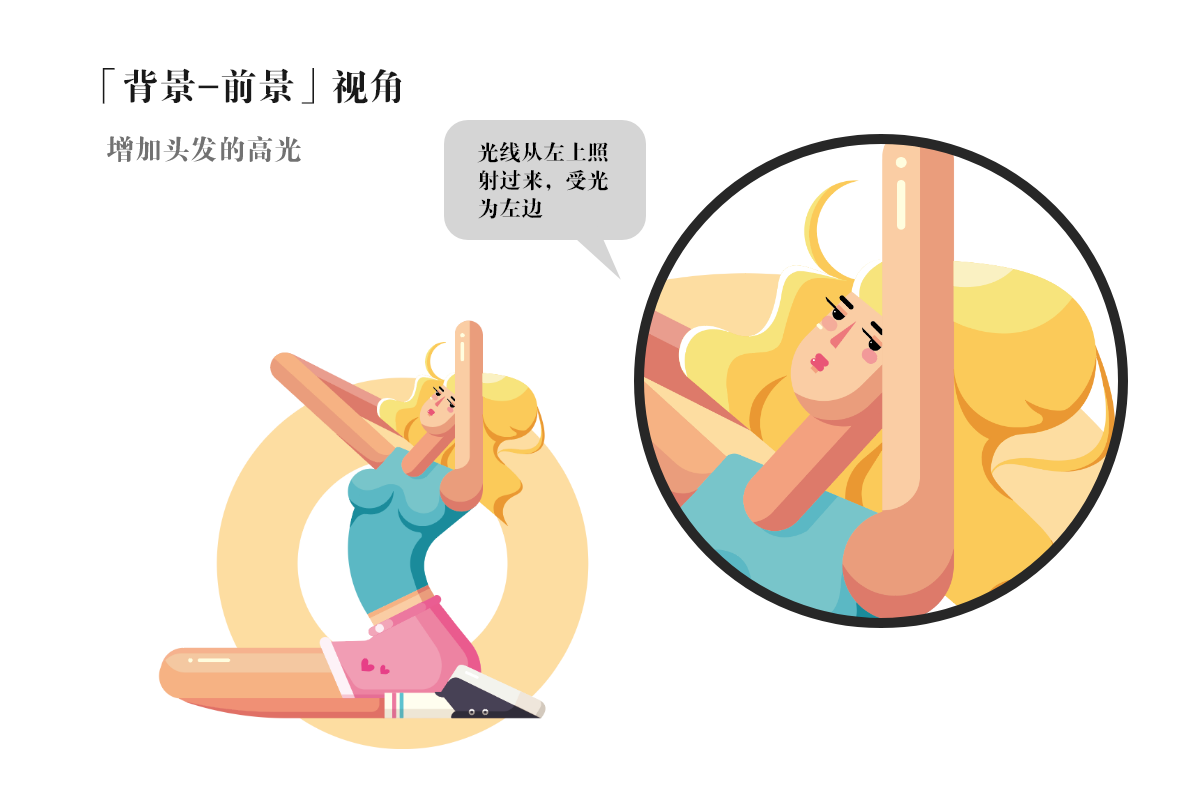
22、为人物再增加装饰:项链和手镯。
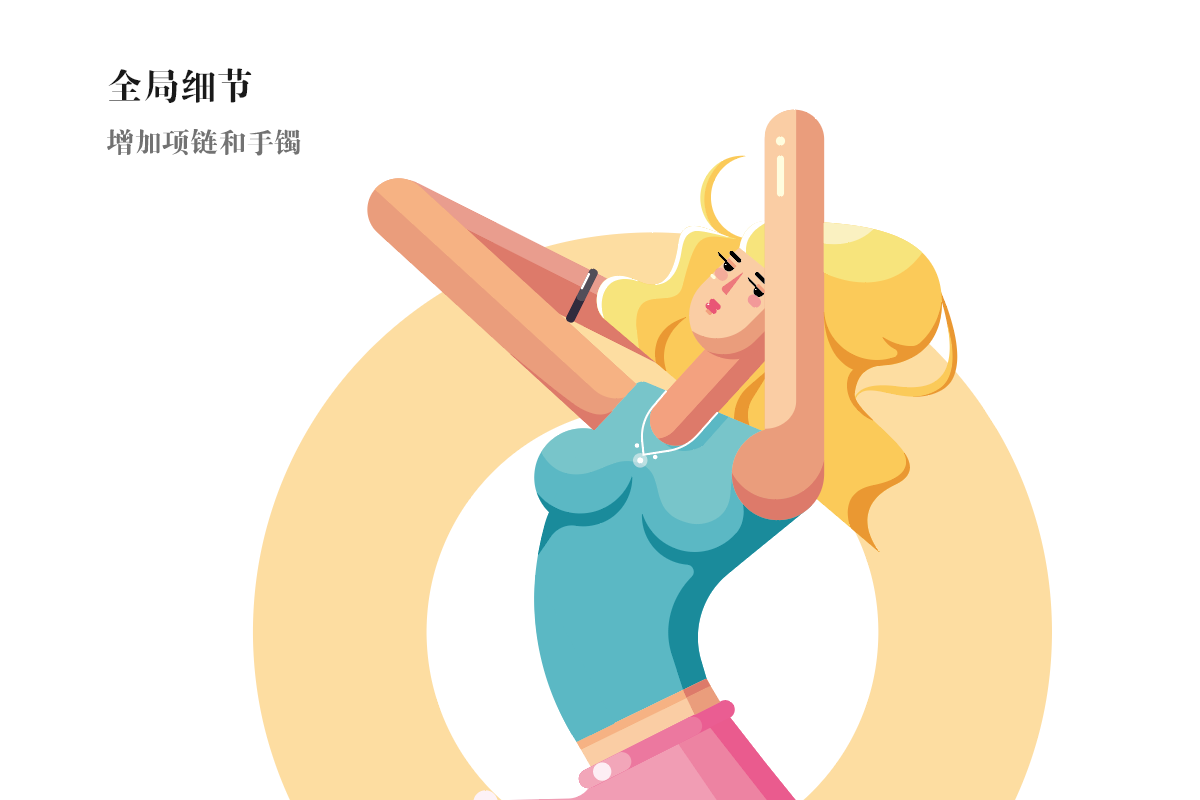
23、添加白色透明的小圆点,将小圆点散放在受光的部分。

24、光影扁平风矢量插画绘制完成。








全部回复
